如何迁移 WordPress 网站:2 种方式
已发表: 2020-03-13无论您是希望将您的网站从一个服务器转移到另一个服务器,还是您将其出售并转移给另一个人。
无论哪种方式,迁移您的 WordPress 网站都不会很困难。
过去,您必须手动下载所有文件、数据库,然后将它们移动到新服务器,但现在有大量的 WordPress 插件可以让迁移您的 WordPress 网站变得轻而易举。
在本教程中,我们将向您展示如何使用最好的迁移插件迁移您的 WordPress 网站,甚至如果您不喜欢使用插件,如何手动迁移。
使用多合一插件迁移 WordPress
All-In-One 迁移插件是用于将 WordPress 网站从一台服务器迁移到另一台服务器的最佳插件之一。
首先,您需要在要迁移的 WordPress 网站上安装插件。
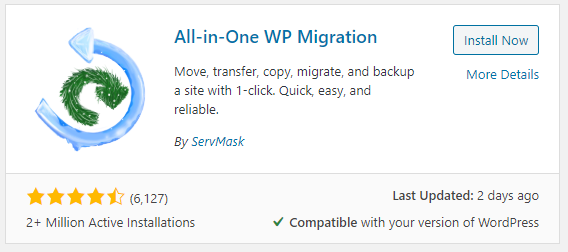
安装并激活插件,您将在左侧看到一个名为“All-in-One WP Migration”的新选项卡。 单击选项卡,您将被定向到导出站点页面。
通过多合一迁移,您可以将网站导出到文件、FTP、Google Drive、OneDrive、Amazon Cloud 和许多其他云位置。 如果您有一个较大的站点,最好将其导出到这些位置之一,因为它是一个非常大的文件,要下载到您的本地计算机。 如果您的网站较小,则可以简单地将其导出到文件中。
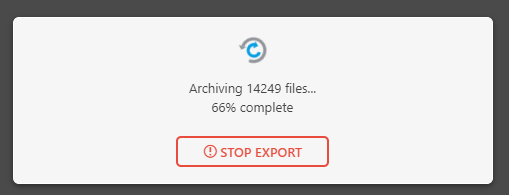
打包站点需要几分钟时间,然后在完成后,您将看到一个下载打包迁移文件的链接。
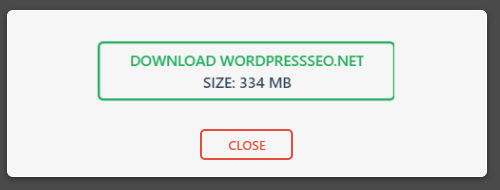
该文件将以 .wpress 结尾,因此在将其导入新站点时请记住这一点。

现在它已下载,我们需要设置我们的新站点,以便准备好导入此文件。 为了迁移您的网站,您需要在新网站上安装全新的 WordPress,然后在新网站上安装 All-in-One Migration。
免费的 WordPress 搜索引擎优化分析
想要更多流量到您的 WordPress 网站吗? 参加我们的免费 WordPress SEO 分析,看看如何提高流量以获得更多在线销售。
这一次,您将选择导入,然后找到您下载的文件并选择它或将其拖到导入区域。 如果您将文件下载到另一个位置,您可以选择从该位置导入。
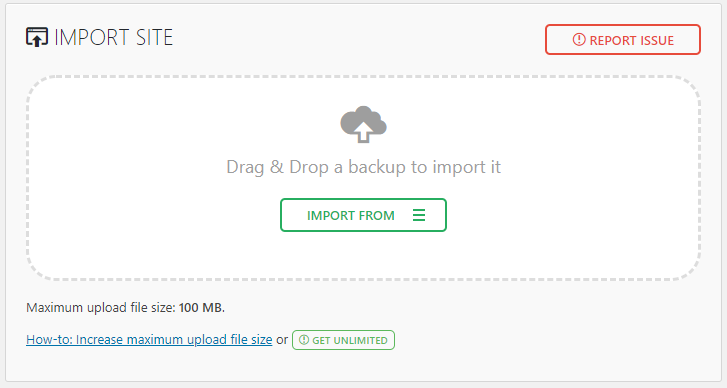
它将开始从您从原始网站下载的文件导入您的网站。
如果您的网站大于 100 MB,则需要购买高级版才能迁移更大的网站。
使用 FTP 手动迁移
如果您不喜欢使用插件,或者您不想购买高级版本来迁移大型站点,那么您可以手动进行。
为了迁移整个 WordPress 网站,您需要使用 FTP 来迁移文件并迁移数据库。
创建 FTP 帐户
您需要做的第一件事是通过 FTP 连接到您的站点。
为了通过 FTP 连接到您的服务器,您需要创建一个 FTP 帐户。 登录到您的 cPanel 并找到 FTP 帐户链接。


在 FTP 帐户页面上,创建一个新的 FTP 帐户并确保记下或复制凭据,因为稍后您将需要它们。
同样重要的是要注意,您要确保此登录可以访问的目录是基本目录,以便您可以访问所有文件。
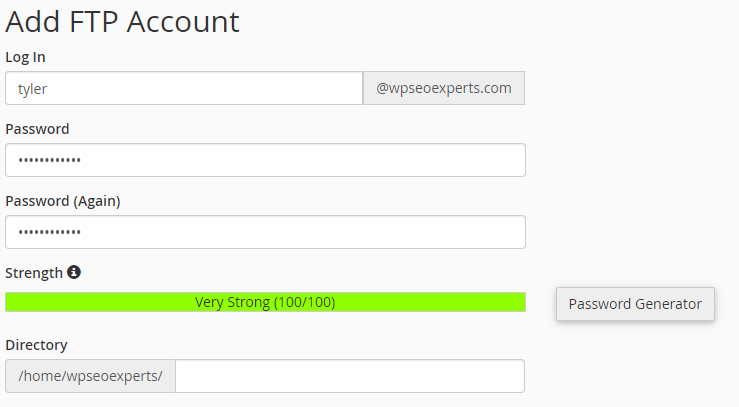
现在您的 FTP 帐户已设置,您将需要一个 FTP 客户端来连接到所有文件所在的 Web 服务器。 那里有很多很棒的 FTP 客户端,但我会推荐 Filezilla,因为它是免费的,而且效果很好。
打开您的 FTP 客户端并使用刚刚创建的 FTP 详细信息创建一个新连接。
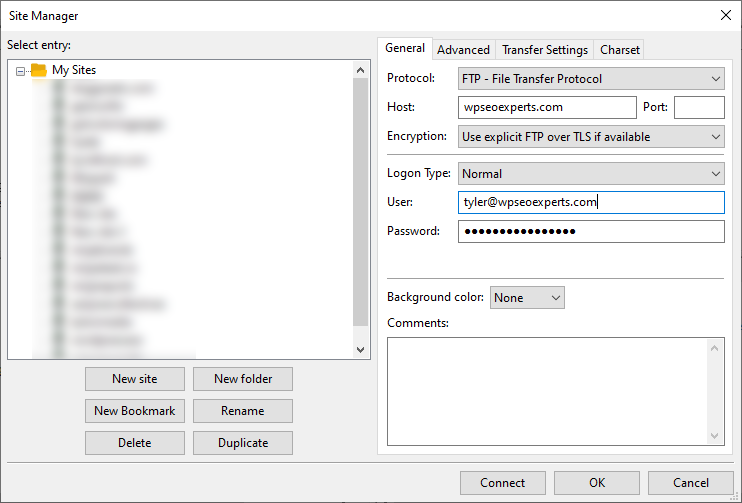
迁移文件
连接到服务器时,您应该会看到一些文件夹和文件。 查找 WWW 或 public_html 文件夹。 这是安装所有面向公众的文件的位置。
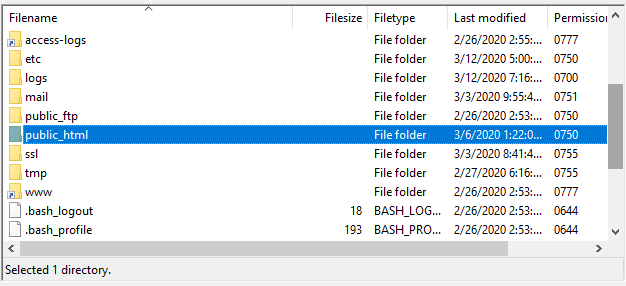
打开 public_html 文件夹以显示您的 WordPress 文件。 您应该会看到 wp-admin、wp-content 和 wp-includes 文件夹以及基本的 WordPress 文件。 现在您只需将所有文件复制到本地计算机。 我建议创建一个新文件夹并将所有文件拖到本地计算机的左侧窗格中。
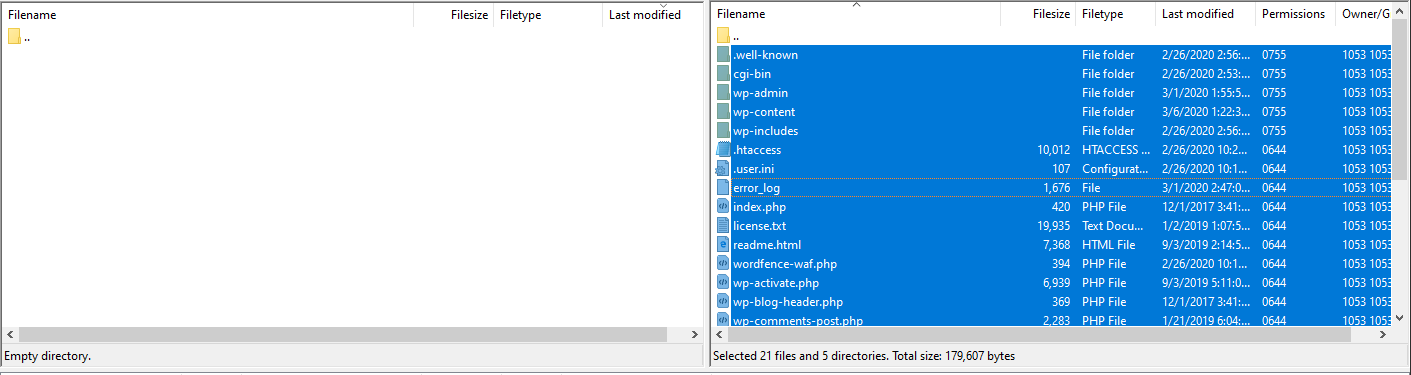
这将需要一些时间,具体取决于您的 WordPress 网站有多大。
将文件完全下载到本地计算机后,连接到新服务器,打开 public_html 文件夹并将文件拖回新服务器。
迁移数据库
当文件迁移到旧主机的 cPanel 时,找到 phpMyAdmin 链接并打开 phpMyadmin。

phpMyAdmin 是您可以管理、更新和导出服务器上任何数据库的地方。
在左侧找到您的 WordPress 网站的数据库(如果您的服务器上只有一个网站,它将是唯一的一个)并单击它以打开表格。
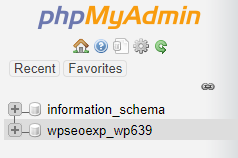
打开表后,在 phpMyAdmin 表管理导航顶部找到导出选项卡。

单击“开始”以 SQL 格式导出数据库,以便轻松导入新服务器 phpMyAdmin。 它会将您的 .sql 文件下载到您的本地计算机以导入您的新站点。
现在前往新服务器的 cPanel 并创建一个新数据库,我们将使用它来导入旧的 .sql 文件。 确保您将数据库命名为相同的名称,并使用相同的用户名和密码,以便它能够连接到您的新服务器上。
转到新服务器的 phpMyAdmin,单击新数据库,然后转到“导入”选项卡,您可以在其中简单地将我们刚刚下载的 .sql 文件导入新服务器。
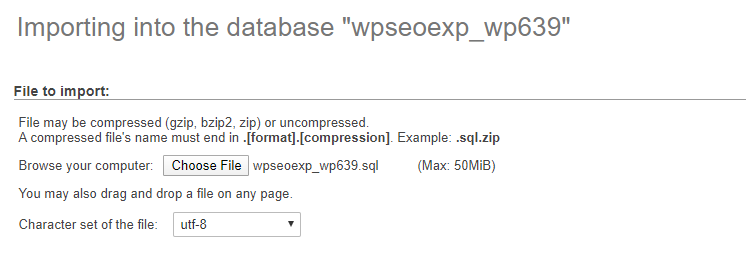
您的新站点现在应该在您的新服务器上运行,并且看起来与旧服务器上的完全相同。
手动迁移的常见问题
数据库连接错误
大多数情况下,如果您遇到数据库连接错误,这意味着您在 wp-config.php 文件中的设置与数据库名称、用户名或密码不匹配。
确保您的 wp-config.php 文件具有您在新服务器上为数据库创建的相同凭据。
网站设计一团糟
如果您的网站无法加载或看起来很混乱,则可能是您的所有文件都没有上传。 返回您的 FTP 客户端并从旧服务器重新下载/重新上传所有文件。
查看我们关于常见 WordPress 错误的文章以及如何解决您可能面临的更多问题。
结论
虽然很可能通过将文件和数据库移动到新服务器来手动迁移您的 WordPress 网站,但使用插件在服务器之间轻松迁移您的 WordPress 网站会更加容易和快捷。
